文章詳情頁
Win10打開Word提示“Word無法顯示所請求的字體”怎么辦?
瀏覽:125日期:2022-09-05 18:49:12
Win10打開Word提示“Word無法顯示所請求的字體”怎么辦?Word是我們最常使用的辦公軟件,然而一位用戶在Win10系統下打開Word時出錯了,系統提示“內存或磁盤空間不足,Word無法顯示所請求的字體”,這該怎么辦呢?一方面我們可以對Word軟件進行設置,另一方面我們可以設置下磁盤,下面我們來看看Win10打開Word提示“Word無法顯示所請求的字體”的具體解決辦法。

Win10打開Word提示“Word無法顯示所請求的字體”怎么辦?
方法一:
1、打開Word→點擊【剪切板】→點擊【全部清空】即可。
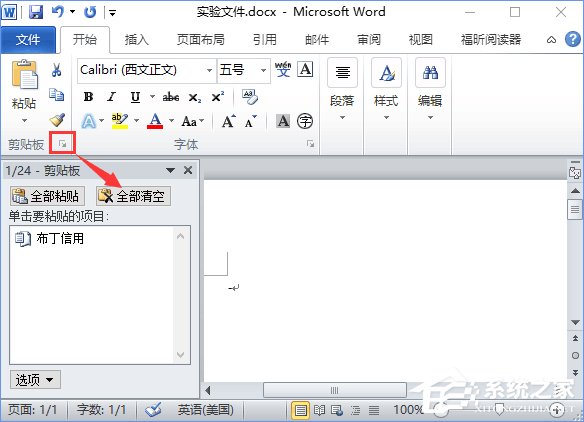
方法二:
1、按下【Windows+X】組合鍵呼出系統快捷菜單,點擊【系統】;

2、在左側點擊【高級系統設置】;
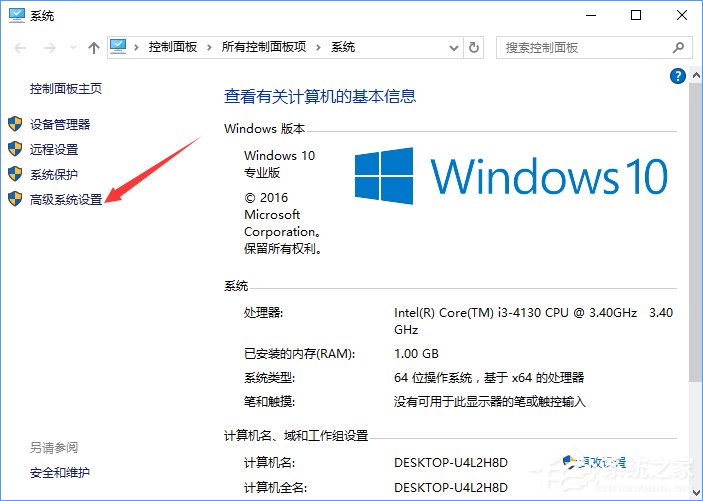
3、點擊性能下的的“設置”按鈕,即最上面的那個“設置”按鈕;

4、點擊高級,然后再點擊 “更改”按鈕;
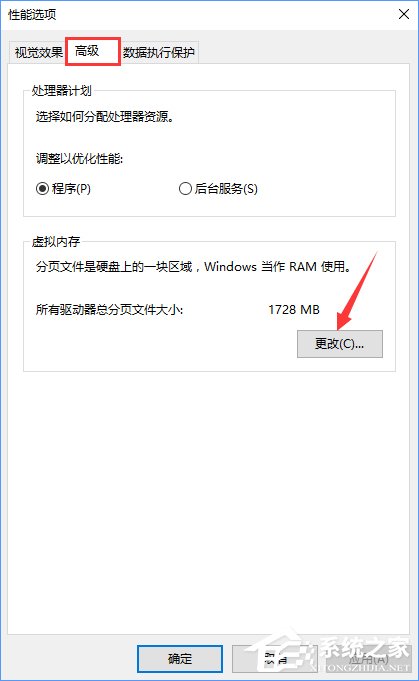
5、取消勾選“自動管理所有驅動器的分頁文件大小”的選項,選中需要設置的磁盤盤符,在下面點擊【自定義大小】,然后輸入合適的大小,點擊【設置】-【確定】即可。
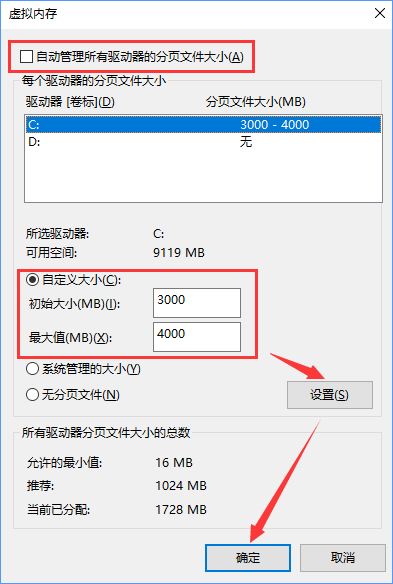
如果大家在Win10系統下打開Word時系統提示“內存或磁盤空間不足,Word無法顯示所請求的字體”,那么大家就可以按照上面兩種方法來解決問題,希望該教程能幫助到大家哦。
標簽:
word
相關文章:
排行榜

 網公網安備
網公網安備